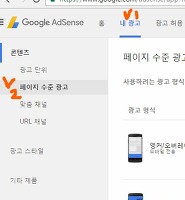Prosto
노트북 구매 방법, 참고할 구매팁 본문
이번에 괜찮은 노트북을 찾으면서 몇 가지 신경써야 할 부분들이 보이더군요.
일단 노트북 구매할 때 용도에 따라 나뉘는 게 가장 기본적이긴 하지만,
그래도 성능이 어느정도 좋아야 그 노트북을 오래 사용할 수 있겠죠?
구매할 때 참고할 부분들을 주요 부품별로 작성해두겠습니다.
괜찮은 노트북을 찾는데 도움이 되면 좋겠네요.
일단 CPU부터 보겠습니다.
CPU는 역시 인텔이죠. 인텔은 i7, i5, i3로 나뉩니다.
기본적으로는 i7 > i5 > i3 순이겠죠?
그렇지만 노트북에서 i7과 i5만으로 엄청난 차이를 바라기는 힘듭니다.
가성비로 따지면 일단 i5가 적당하다고 볼 수 있죠.
그렇다면 추가적으로 알아야 할 부분들은 어떤 것들이 있을까요?
1. 먼저 세대입니다. i3, i5, i7은 라인업이 될 때 마다 새로운 세대로 부르는데요.
세대가 높을 수록 밸런스 측면에서 더 좋다고 볼 수 있습니다. (전력 사용량, 속도, 내장그래픽 등)
지금은 스카이레이크(6세대)가 가장 좋죠.
2. 다음으로 CPU 뒤의 알파벳입니다.
i5라고 다 똑같은 i5가 아니고, i7이라고 다 똑같은 i7이 아니란 얘깁니다.
저전력 형으로 나온 CPU가 있고(성능은 상대적으로 떨어지지만..), 고성능 형으로 나온 CPU가 있습니다.
일반적으로 뒤에 HQ가 붙은 제품들은 하이앤드 형으로 나온 제품입니다.(+쿼드코어)
그리고 뒤에 U가 붙은 제품들은 저전력 형으로 나온 제품들입니다.(대신 발열량은 적겠죠.)
CPU만 해도 이런 다양한 부분들을 생각해서 본인에게 맞는 형태를 찾아야 합니다.
하이앤드로 할지, 저전력으로 할지는 사용자가 어떤 용도로 컴퓨터를 쓰느냐에 따라 다르겠습니다.
(그리고 가격도 HQ 제품들이 일반적으로 조금 더 비싸죠..)
그럼 다음으로 그래픽카드(VGA)입니다.
그래픽 카드.. 윈도우에 역시 GeForce(지포스)죠. 라데온도 있고, 인텔 칩셋의 내장 그래픽도 있지만,
성능을 바란다면 외장 그래픽을 사용해야됩니다. (개인적으로 그 중 지포스가 가장 괜찮다고 생각합니다..)
그렇다면 우리는 일단 지포스의 표시형식에 대해서 알아봅시다.
일단 같은 숫자 기준일 때,
GTX가 가장 좋고, 다음으로 GTS, GT, GS 순입니다.
그리고는 넘버링이죠. 940 -> 950 -> 960 -> 970 같이 기본적으로는 상위 숫자로 갈수록 좋습니다.
(실상 숫자는 -> 시리즈구분(9) 성능구분(7) 0으로 구성되어 970이라고 표현하는 겁니다.)
그리고 다음 부분에 또 알파벳이 붙습니다.
끝에 760M 같은 식으로 M이 붙는 것은 모바일(노트북)용도의 그래픽 카드라는 얘기입니다.
(실제로 지포스 GTX760과 GTX760M의 성능차이는 어마어마하죠.. 데스크탑용과 노트북용으로..)
그 외에는 SE(세컨드 - 보급형), TI(타티늄 - 고급형) 등이 있습니다.
음.. 이번에 찾아본 결과로는 노트북에 사용되는 것들 중 가성비 좋은 게
960M -> 950M/940MX까지네요. 940M이하는 실상 스카이레이크 내장 그래픽과 큰 차이가 안 나서..
(추가적으로 960M과 940MX의 벤치마크 점수만 봐도 거의 두 배 차이네요....)
그럼 다음으로 넘어갈 부분은 램(RAM)입니다.
가장 먼저 알 수 있는 것은 역시 RAM의 2G, 4G, 8G, 12G, 16G ... 용량이죠?
램의 용량은 크면 좋다는 말은 어느 부분에서는 맞지만,
실상 쓸 수 있는 만큼이 가장 적당합니다. 엄청난 작업을 하지도 않는데 16G를 쓴다..는 거는 그닥 좋다고 보기는 어렵네요..
일단 현재로써 적정한 램의 용량은 8G정도 입니다.
(그래픽이나 메모리를 많이 먹는 작업들을 한다면 16G(8G*2)도 고려해볼만 하겠네요...)
이때, 램에는 DDR 넘버가 있는데요.
이것도 마찬가지로 숫자가 올라갈 수록 좋습니다.
(MHz 클록 수가 차이가 나죠..)
DDR3 < DDR4 < DDR5 같은 식으로요.
여기서 L이 붙은 경우가 있는데 (예:DDR3L)
이는 저전력을 나타내는 말입니다. 성능과 큰 상관은 없습니다.
(휴대성을 생각하면 전력을 조금 먹는 게 도움이 되겠죠.)
DDR3는 1.5V, DDR3L은 1.35V, DDR4는 1.2V입니다.
이러한 점들을 생각하여 램을 선택하면 됩니다. 메모리 클록 수(DDR에 따라), 용량 (휴대성을 따지면 전력량)
다음으로 저장장치입니다.

가장 크게는 SSD와 HDD가 나뉘어집니다.
HDD는 예전부터 오랜 기간 사용된 기계식 저장 장치입니다.
CD같은 원형 판(플래터)을 모터로 회전시키며 헤드의 레이저로 데이터를 기록하고 읽는 방식이죠.
저렴하고 큰 용량을 사용하기 좋지만, 기계식은 전자식보다 느린 게 흠이죠.
SSD는 우리가 요즘 많이 알고있는 전자식 저장 장치입니다.
HDD 같이 모터를 이용하여 회전시키며 읽지 않고 전기 신호로 읽고 쓰기 때문에 속도가 훨씬 빠릅니다.
그렇지만, 가격이 비싸다는 단점이 있죠.
그래서 일반적으로 추천하는 구성은 SSD + HDD입니다.
윈도우와 같은 OS와 주로 사용하는 프로그램은 SSD에 설치하고,
HDD에는 사진, 동영상, 고용량 게임 등등을 설치하여 보관하는 것이죠.
그렇게 하면 운영체제 시작, 종료도 빠르고, 일반적인 작업 속도도 좋게나오고,
필요한 데이터 저장도 충분히 할 수 있게 되죠.
120GB-256GB의 SSD + 500GB-2TB HDD의 조합이 좋다고 생각합니다.
(가장 보편적인 건 120-128GB SSD + 1TB HDD)
여기서 사실 HDD도 rpm 같은 부분도 있고 sata 버전도 있지만..
이런 부분은 숫자가 높을 수록 성능은 좋다고 보시면 됩니다.
SSD는 M.2 정도로 적당합니다. NVMe가 더 빠르다고 하지만, 체감상 크게 느껴지지 않고,
발열이 심해 노트북에 적합하다고 보기 힘드네요..
그리고 나머지 부분은 사용하시는 용도에 따라, 원하는 스타일에 따라 선택하시면 될 것 같습니다.
추가적으로 사용자가 고려해볼 사항은 휴대에 관계 있는 무게와 배터리(사용가능시간),
혹은 디자인 같은 부분이 될 수도 있겠죠.
노트북 특성상.. AS에 대한 부분도 확인해보세요. 수리점은 어디에 있는지.. 그런 것도요.
그리고 운영체제(일반적으로 윈도우) 유무도 확인하세요. 찾아보면 설치 방법은 어렵지 않지만....
혼자서 봐도 할 수 없겠고, 도와줄 사람도 없다면 어쩔 수 없이 설치된 형태를 구매하셔야겠죠?
(운영체제 별도로 구매한다면 처음사용자용인 FPP로 사세요. [추가 검색해보시고...] )
또 확인하실 부분이 사실상 중요한 부분인 화면의 크기입니다.
(해상도도요. FHD 1920x1080정도가 요즘엔 일반적입니다.)
13', 14'형은 휴대에는 좋지만 작업이나 게임을 하기엔 다소 작은 느낌이 있고,
15', 16'형은 커서 휴대에는 조금 불편하지만, 작업하기에도 좋고 넓은 화면이 장점입니다.
(그리고 디스플레이 형식도 살펴보면 좋겠죠? LCD, LED, IPS 등 다양하니까요.. 특히 민감하신 분들이라면 더욱 더요.)
그리고 마지막으로는 추가기능들을 살펴보시는 것도 좋겠네요. LED 백라이트, 웹캠, 블루투스, 키보드 형태, HDMI, ODD, 듀얼 그래픽 등.. 간단하게 확인해볼만한 사항들이죠.
이정도면 구입하실 때 참고할만한 사항들은 거의 다 적은 것 같습니다.
노트북 구매에 도움이 좀 되셨나요?
'News > 방법' 카테고리의 다른 글
| 따라하는 윈도우 10 설치 방법, 순서2 (삼성 노트북 BIOS, 설치) (32) | 2016.09.23 |
|---|---|
| 따라하는 윈도우 10 설치 방법, 순서1 (USB 부팅 디스크) (1) | 2016.09.22 |
| 티스토리 페이지 수준 광고 추가하기 (4) | 2016.09.18 |
| 아이폰 사진 컴퓨터로 옮기기 (23) | 2016.09.15 |
| 아이폰 업데이트 방법, iOS 10 (1) | 2016.09.15 |